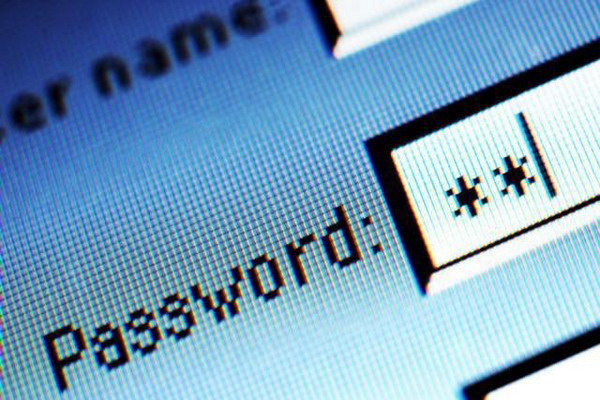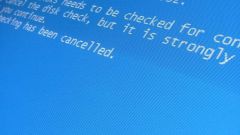Вам понадобится
- Компьютер;
- операционная система Windows
Инструкция
1
Зайдите в систему под именем администратора и удалите пароль. Для этого перезагрузите компьютер, после чего дважды наберите комбинацию клавиш CTRL+ALT+DELETE. Введите имя пользователя, обладающего полномочиями администратора. Возможно вместо имени в поле «Имя пользователя» нужно ввести слово «Администратор», поле «Пароль» оставьте пустым и нажмите «ОК».
2
Левой кнопкой мыши кликните по кнопке «Пуск» в строке состояния. Выберите пункт «Выполнить». В появившемся окне наберите команду control userpasswords2 и нажмите «ОК». Перейдите на вкладку «Пользователи», кликните на имени учетной записи, чей пароль вы хотите удалить, затем кликните в поле «Смена пароля». В появившемся диалоговом окне «Смена пароля» пропишите новый пароль в поле «Новый пароль», далее повторите пароль в поле «Подтверждение», после чего нажмите кнопку «ОК». Перезагрузите компьютер и войдите в систему под новым паролем. Запишите пароль на бумажном носителе информации и храните в месте, недоступном для посторонних.
3
Воспользовавшись дискетой (диском) для удаления пароля, также можно зайти в систему без пароля. Для этого перезагрузите компьютер, в поле «Имя пользователя» введите имя того пользователя, чей пароль забыт и нажмите «ОК». В появившемся сообщении «Забыли пароль?» введите пароль и нажмите «Использовать диск сброса пароля». Таким образом, запустится мастер удаления паролей.
4
В окне «Мастер удаления паролей» нажмите «Далее», вставьте диск (дискету) для удаления пароля и снова нажмите «Далее». В появившемся поле «Введите новый пароль» впишите новый пароль и в нижестоящей строке еще раз напишите новый пароль для подтверждения. Далее в поле «Введите подсказку для нового пароля» введите подсказку и нажмите «Далее». В новом окне кликните «Готово», и войдите в систему Windows.
5
Если ваши действия не возымели успеха, переустановите операционную систему Windows. Для переустановки ОС лучше обратитесь к специалисту.
Источники:
- Вход в систему Windows XP в случае, если пароль забыт или срок пароля истек